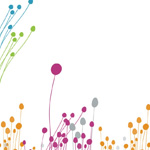カラーモードをRGBからCMYKに変換した場合に起こる、色の沈みやくすみを改善する方法です。
RGBで作成したデータをレーザープリンターでプリントするときに試してみてください。
①PhotoshopでRGBデータをCMYKデータに変換した後[情報]パネルを開き、沈みを改善したい箇所や一番明るい箇所などにカーソルを合わせ、シアンの値を調べます。
(画像ではC:8%になっています)
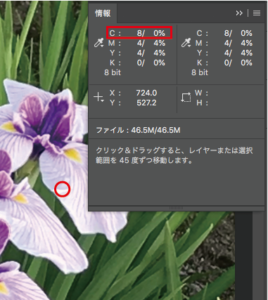
②次に新規で[調整レイヤー]を作成します。
このとき補正の種類は[トーンカーブ]で作成します。
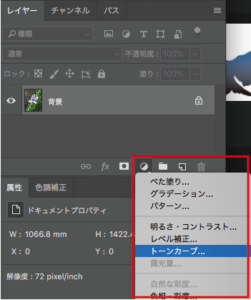

③[属性]パネルを開きます。
グラフのカラーモードを[CMYK]から[シアン]に変え、グラフ左下の白いカーソルを動かすと、その下の[入力][出力]欄に直接数値が入力できるようになります。
[入力]の欄に①でチェックしたシアンの値を入力してみましょう。

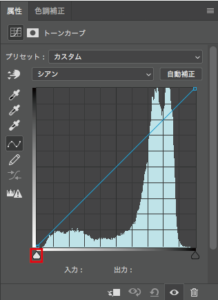
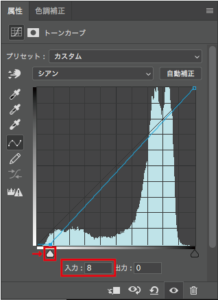
④8%分シアンが補正されました。(数値は[補正前/補正後%]表記になっています)
この状態を目安に、さらに補正する時は③の[属性]パネルで[入力]の値を調節しましょう。
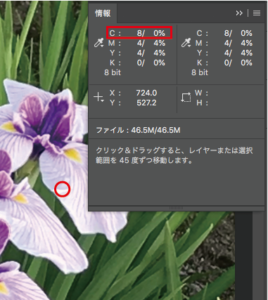



![[1315B教室]大判プリントを使用するみなさんへ](http://support-b.joshibi1301.jp/wp-content/uploads/2019/04/banner_info01-150x150.png)